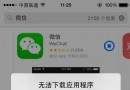iOS7升級iOS8正式版圖文教程
今天凌晨,蘋果正式向國內iOS設備用戶推送了最新的iOS8正式版更新,除了iPhone4不能升級外,其他所有的iPhone手機以及主流iPad設備都可以在線升級。以下創e測評小編以手中的iPhone5s為例,為大家詳細介紹下iOS7升級iOS8正式版升級圖文教程。

iOS8怎麼升級 iOS7升級iOS8正式版升級圖文教程
iOS7升級iOS8正式版注意事項:
1、升級前,請備份重要數據,以免升級失敗,導致數據丟失;
2、升級前,檢查ios設備剩余電量,保證iOS設備電量不低於20%;
3、檢查iOS設備剩余空間是否大於5.7GB,筆者iPhone5s升級iOS8提示,剩余容量必須達到5.7GB才能夠升級,如下圖所示:
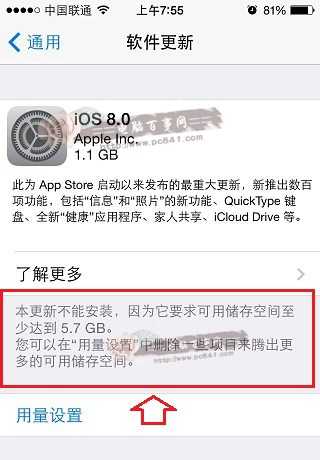
最終小編不得不刪除,之前存放的一些本地視頻和照片來釋放空間。
4、已經越獄的iOS設備,請下載iOS8正式版固件刷機升級,請勿直接在線升級。
5、此次iOS7升級iOS8需要下載大約1.1GB的升級文件,因此請務必在Wifi環境下升級。
iOS7升級iOS8正式版升級教程如下:
一、首先進入iPhone5s設置,然後再進入“通用”設置,如下圖所示:
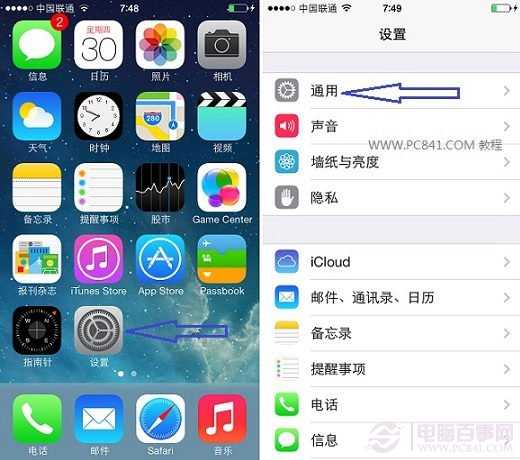
二、進入通用設置後,再點擊進入“軟件更新”之後就可以看到iO8正式版的推送更新了,如下圖所示:

三、之後我們點擊“下載並安裝”,然後需要輸入一次解鎖密碼,以確認是本人操作,如下圖所示:
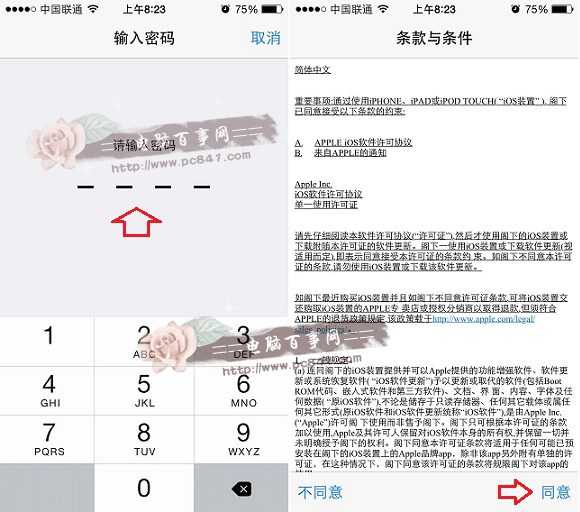
四、接下來就是安裝更新協議,我們點擊底部的“同意”,最後就可以看到已經在下載iOS8正式版了,需要下載1.1GB的升級文件,因此在Wifi環境下,需要等到約50分鐘的時間。
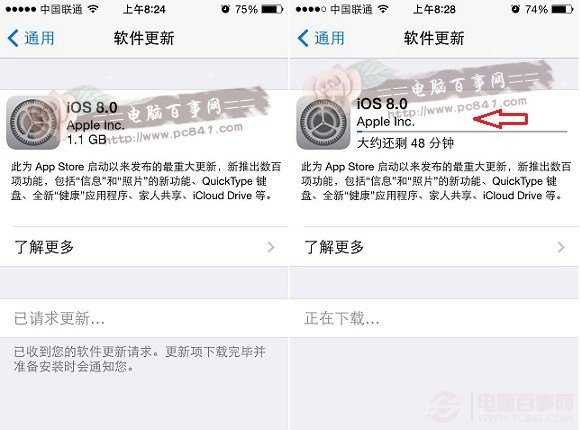
接下來就是漫長的等待了,等待iOS8更新文件下載完成之後,我們點擊下方的“現在安裝”,如下圖所示。
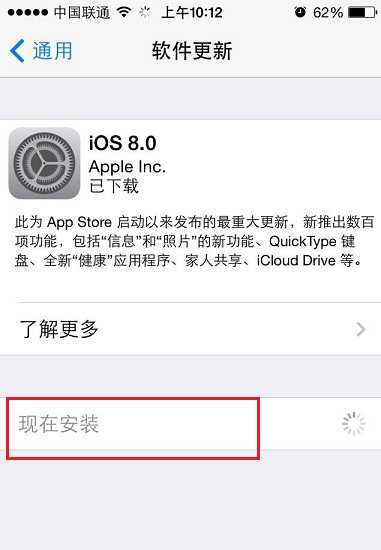
下載完成現在安裝
之後會要求再次輸入一次解鎖密碼以及同意協議,最後就會進入自動驗證狀態,完成之後會自動重啟iPhone手機,並完成自動更新,這個過程需要等到大約1小時左右,建議電量少的朋友,盡量連接上電源,以免因斷電,而導致升級失敗。自動更新完成,自動重啟後,按照提示完成操作即可,有些步驟也可以自行跳過設置。

iPhone5s會自動重啟,簡單完成iOS8設置向導,即可完成升級,如下圖所示。
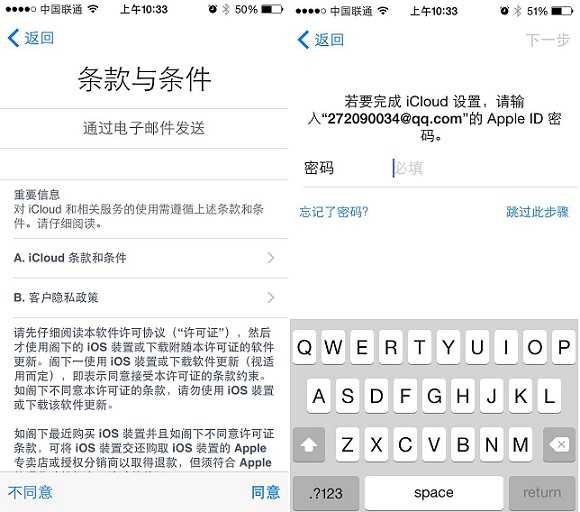
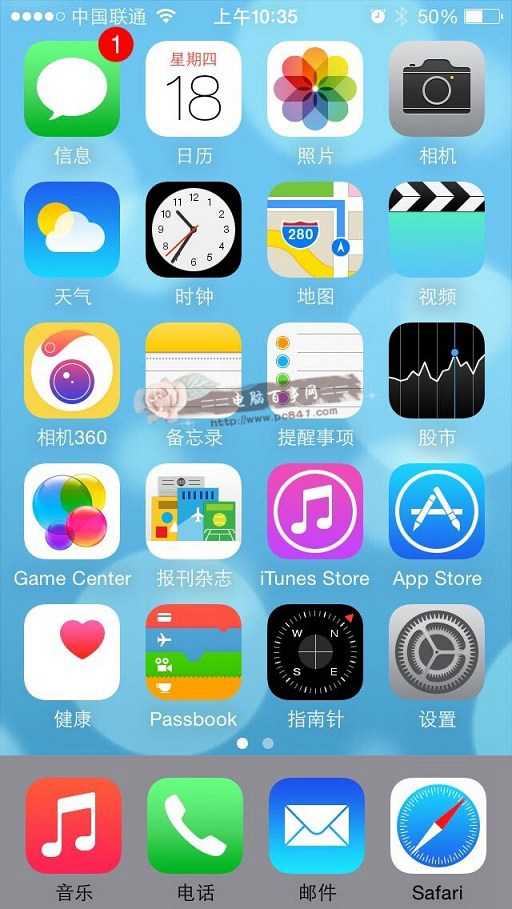
iOS8正式版界面
總的來說,iOS8正式版通過OTA升級非常簡單,只是需要等待的時間比較長,如上圖,iOS8正式版與iOS7界面基本相似,不過增加了健康等新功能。